Карты памяти для телефона, как и обычные флеш-карты, часто испытывают проблемы с чтением и записью. Чаще всего на телефоне появляется сообщение о том, что microSD не поддерживается, повреждена или найдены другие ошибки в процессе инициализации. Но случается и так, что мобильное устройство не видит новую или используемую ранее карту памяти. Рассказываем, почему смартфон не видит SD-карту.
Почему телефон перестал видеть карту памяти?
Зачастую проблемы с распознаванием карты возникают на тех накопителях, которые уже были использованы, то есть на них хранятся какие-либо данные пользователя. Из-за этого доступ к важным файлам не удастся получить до тех пор, пока не будет найдена причина неполадок. Перечислим основные пункты, из-за которых телефон может перестать видеть карту памяти.

Временный сбой
Мобильные устройства работают неидеально, поэтому время от времени пользователи сталкиваются с проблемами, когда внезапно пропадает связь, не открываются приложения, телефон зависает или перестает видеть карту памяти. Чаще всего такие сбои исправляются быстро. Для этого достаточно выключить и заново включить телефон. Для большего эффекта рекомендуется:
Телефон не видит карту памяти: РЕШЕНИЕ
- Вытащить карту памяти из слота.
- Выключить телефон.
- Включить телефон.
- Заново вставить карту памяти.
Карта памяти повреждена
Так как microSD обладают намного меньшим размером, чем те же флеш-карты, их легче повредить, сломать или надломить. Но при этом и физические повреждения такой карты памяти легко заметить невооруженным взглядом. Если на microSD есть трещины или она слегка выгнута, то с большой вероятностью она не распознается из-за повреждения.
Чтобы наверняка проверить, заключается ли проблема именно в карте памяти, достаточно вставить ее в другой телефон. Если и он ее не видит, то неполадки на стороне накопителя.
Неправильное положение
Современные съемные слоты для microSD могут быть сложнее в эксплуатации для тех, кто привык вставлять карту памяти, а не класть ее на отсек. Она легко может «съехать» во время того, как слот помещают в телефон. Поэтому необходимо убедиться в том, что:
- Карта памяти ровно установлена в слоте.
- Она повернута нужной стороной и правильно входит в пазы слота.
Для проверки нужно вынуть карту памяти из слота и вставить ее заново, а затем еще раз просканировать телефон на наличие накопителя.
Загрязнение карты памяти
Карта памяти, как и, например, SIM-карты, могут со временем загрязняться, из-за чего их контакты не так плотно прилегают к телефону. Визуально это загрязнение может быть не так заметно, поэтому рекомендуется очистить microSD следующими способами:
- Протереть карту сухой тканью, чтобы очистить от пыли и других загрязнений.
- Протереть спиртом или стирательной резинкой, чтобы убрать оксидный слой.
После этого карту можно вновь вставлять в отсек телефона.
Картридер не видит флешку SD компьютер не видит карту памяти
Загрязнение слота
Если слот для карты памяти смартфона давно не использовался, в нем могла скопиться пыль или другие мелкие частички (песчинки и т.д.). Его также необходимо прочистить сухой тканью или струей сжатого воздуха.
Проблема со слотом
Если телефон не видит карту памяти, то виновником может быть и сам слот под нее. Съемные слоты легко повредить, поэтому нужна проверка. Для этого в телефон необходимо вставить другую microSD-карту. Если устройство и ее не видит, то проблема либо в слоте, либо в самом мобильном устройстве.
Проблема с обновлениями телефона
Часто телефон перестает видеть карту памяти после обновления программного обеспечения. Это может быть как стороннее обновление (неофициальное), незаконченное обновление (например, телефон не перезагрузился) или ошибки разработчиков. При массовой проблеме с чтением карт памяти производитель в скором времени выпускает обновление, исправляющее эту ошибку. Но если неполадки носят единичный характер, то пользователю необходимо:
- Убедиться, что обновление установилось успешно. Для этого необходимо найти пункт в настройках телефона «Обновление ПО». Если кнопка «Установить» неактивна, то мобильное устройство нужно перезагрузить.
- Скачать официальное обновление с сайта производителя, если до этого оно было установлено со сторонних сайтов.
Заражение вирусами
Карта памяти для телефона, а также сам телефон могут быть заражены вредоносными программами. Из-за этого распознавание microSD не происходит. Для решения проблемы необходимо просканировать телефон на наличие вирусов с помощью встроенной антивирусной программы или сторонней, которой пользователь доверяет.
О том, как быстро и без скачивания дополнительных программ просканировать карту памяти на наличие вирусов, будет рассказано ниже.
Проблемы после перепрошивки
Если пользователь производил замену программного обеспечения на телефоне самостоятельно, и после этого устройство перестало видеть карту памяти, то необходимо перепрошить телефон снова. Однако в этот раз рекомендуется доверить процесс сервисному центру, так как повторная неудачная перепрошивка может только усугубить ситуацию.
Повреждение телефона
Причиной того, что телефон не видит карту памяти, может быть его физическое повреждение. Если устройство падало или контактировало с водой, то помочь в этой ситуации может только диагностика в сервисном центре и дальнейший ремонт.
Накопитель вышел из строя
Карты памяти для телефонов имеют ограничение число циклов чтения и записи. Поэтому через несколько лет использования microSD может выйти из строя по естественным причинам. В этом случае вернуть ее к жизни не получится, а восстановление файлов может сработать только с помощью специальных программ. О том, какими программами можно восстановить карту памяти для телефона, рассказано ниже в статье.

Почему телефон не видит новую карту памяти?
Проблемы с чтением карты памяти могут появиться и на совершенно новом накопителе. Причин этому несколько.
Неподходящий размер
Не все размеры карт памяти подходят для конкретных устройств. Телефоны имеют максимальный объем, и если размер microSD превышает этот объем, то устройство не сможет ее прочесть. Например, максимальный размер для телефона 32 ГБ, в то время как размер карты памяти – 128 ГБ. В этом случае поможет только покупка нового накопителя подходящего размера.
Неподходящая файловая система
Если проблемы с распознаванием появились у карты, которая только недавно была куплена, то причина может крыться в файловой системе. Например, карта памяти имеет систему exFAT, но не все мобильные телефоны могут ее прочесть. Поэтому исправить проблему можно, сменив файловую систему. Это можно сделать самостоятельно с помощью компьютера. Инструкция для этого описана ниже.
Что делать, если телефон не видит карту памяти?
В этом пункте опишем основные способы исправить проблему с распознаванием карты памяти.
Изменить файловую систему карты памяти
В начале нужно проверить, что файловая система действительно exFAT. Для этого пользователю нужно:
- Подсоединить SD-карту к компьютеру с помощью кардридера.
- Найти карту памяти и нажать на нее правой кнопкой мыши.
- Выбрать раздел «Свойства».
- В подразделе «Общие» рядом со строкой «Файловая система» должно быть указано exFAT.
Если это так, то необходимо закрыть окно «Свойства» и выполнить следующие шаги:
- Еще раз нажать на карту памяти правой кнопкой мыши, но выбрать «Форматировать».
- В строке «Файловая система» выбрать FAT32.
- Выбрать действие «Начать».
После окончания процесса необходимо вновь вставить SD-карту в телефон и проверить, видит ли ее устройство теперь.

Проверить на наличие ошибок с помощью ПК
Карта память может не распознаваться телефоном из-за программных неполадок. Большинство из них можно решить самостоятельно с помощью компьютера. Для этого пользователю понадобится кардридер, чтобы соединить карту памяти смартфона с ПК. В некоторых случаях может дополнительно понадобиться адаптер с SD-карты на microSD. После того как SD-карта будет вставлена в компьютер, необходимо выполнить следующие шаги:
- Открыть на компьютере «Проводник».
- В списке доступных дисков найти карту памяти и нажать на нее правой кнопкой мыши.
- Выбрать «Свойства».
- Открыть раздел «Сервис».
- Выбрать действие «Проверка диска» («Выполнить проверку»).
- Поставить галочку рядом с пунктом «Проверять и восстанавливать».
- Выбрать «Запуск».
Это действие поможет избавиться от ошибок в работе карты памяти.
Проверить карту памяти на наличие вирусов
С этим помогут справиться онлайн-сервисы, которые не нужно скачивать на компьютер. Достаточно подсоединить карту памяти к ПК и воспользоваться одним из следующих антивирусов:
- Web CureIt! Бесплатная утилита от популярной антивирусной программы.
- Eset Online Scanner. Программа гарантирует быструю и полную очистку.
- McAfee Security Scan Plus. Считается самым популярным сервисом для очистки накопителей от вирусов.
Восстановить карту памяти
Если найти конкретную ошибку не удалось, а доступ к файлам получить нужно, можно воспользоваться одной из программ для восстановления на компьютере с подключенной к нему картой памяти.
- PC Inspector Smart Recovery. В программе нужно выбрать пункт «Восстановление логических файлов», а затем нажать на нужную карту памяти.
- Easy Recovery. Для работы нужно выбрать карту памяти, а затем «Восстановление данных». Далее остается следовать инструкции.
- Flash Memory Toolkit. В разделе «Device» необходимо выбрать microSD, затем перейти в «File Recovery» и следовать инструкции для восстановления файлов.
Форматировать карту памяти
Форматирование карты памяти также осуществляется через компьютер. Для этого необходимо:
- Подключить карту и нажать на нее правой кнопкой мыши.
- Выбрать действие «Форматировать».
- Нажать «Начать» и дождаться окончания форматирования.
Сброс настроек через Recovery
Если телефон не видит карту памяти после неудачной перепрошивки или других системных ошибок (например, пользователь получил на телефоне Root-права и случайно удалил какие-либо системные файлы), помочь может сброс настроек через Recovery Mode . Для этого пользователю нужно:
- Нажать сочетание клавиш для перехода в режим восстановления. Обычно комбинация – кнопка питания и увеличения громкости. Однако у разных производителей комбинации могут отличаться. Поэтому для конкретной модели телефона нужно выяснить, какие именно клавиши переводят устройство в Recovery Mode.
- Выбор пунктов в режиме восстановления осуществляется с помощью клавиш уменьшения (вниз) и увеличения (вверх) громкости. Таким образом необходимо переместиться вниз и выбрать строку «wipe cache partition».
- Активировать действие нужно с помощью клавиши питания на телефоне.
Важно! Сброс настроек занимает время, поэтому оптимальнее всего перед началом процедуры зарядить телефон до 100%, а лучше оставить его на зарядке до окончания сброса.
Как вам статья?
Источник: storedigital.ru
Что делать, если на смартфоне не определяется карта памяти
Проблема постоянной нехватки места на мобильных устройствах актуальна, пожалуй, с самого момента появления смартфонов. Мир не стоит на месте, качество контента и его разнообразие растёт. В итоге музыка, фильмы, игры, фотографии занимают всё больше места на смартфонах. Как раз тут и приходит на помощь карта памяти, которая позволяет легко решить эту проблему.
Но как быть в случаях, когда телефон не распознаёт microSD? Это может стать серьёзной проблемой, ведь большинство пользователей хранят там практически все данные. К счастью, решение есть. В этой статье детально разберём, что делать, если телефон перестал видеть карту памяти. Давайте разбираться.
Поехали!

Причины и способы решения проблемы
Прежде всего, нужно определиться с причиной неполадки, от этого напрямую будет зависеть решение. Спровоцировать проблему могут различные факторы, причём речь не всегда идёт о неисправности.
Системные сбои
Часто данное явление — это не что иное, как результат системного сбоя и тогда вопрос решается банальной перезагрузкой девайса или извлечением карты и повторной установкой.
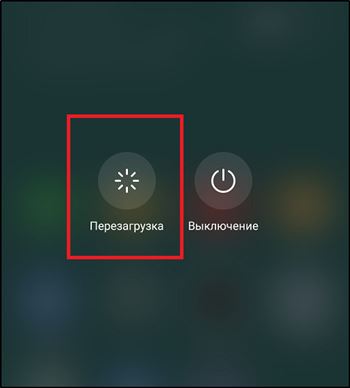
Если после перезагрузки мобильного устройства, вы не получили нужного эффекта, попробуйте очистить кэш внутренней памяти телефона, для чего потребуется войти в режим восстановления и, перейдя к сервисному меню, выбрать пункт «Wipe cache partition», после чего перезагрузиться.
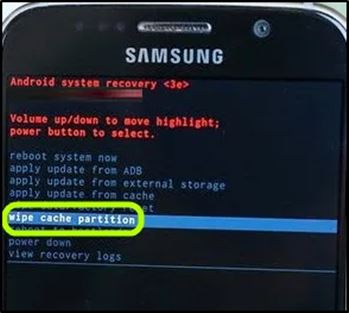
СОВЕТ. Чтобы войти в режим Recovery, выключите смартфон, а затем одновременно зажмите кнопку питания и клавишу уменьшения громкости.

Контакты отходят или загрязнены
Попробуйте извлечь карту памяти, перезагрузить мобильное устройство, а затем аккуратно её вставить, так как microSD могла просто немного «отойти» от контактов, в результате чего и возникла такая неприятность. Контакты могут быть также загрязнены, вследствие чего смартфон и не может распознать носитель через слой пыли. Если это так, протрите контактные поверхности спиртом (используйте мягкую ткань без ворса) и снова попробуйте установить карточку. Разъём для microSD также лучше аккуратно, при этом тщательно почистить, используя, например, зубочистку. Когда слот вычищен, возвращаем карту на место и проверяем работу — смотрим, считывается ли носитель.

Повреждение файловой системы
Если речь о повреждении файловой системы, установленной на съёмном носителе microSD для сортировки и быстрого поиска информации, вы также столкнётесь с тем, что смартфон не может распознать карту — она не читается или при попытке обращения возникает ошибка чтения.
Восстановление подразумевает форматирование карточки, в процессе которого все хранящиеся на носителе данные будут удалены, так что решение подойдёт в случае, когда на карте нет важных файлов.
Программные повреждения можно исправить самостоятельно, и прежде чем переходить к форматированию, что является крайней мерой, если на microSD есть нигде не продублированная информация, можно попробовать восстановить накопитель средствами Windows.
Для выполнения процедуры вынимаем карточку из телефона, вставляем в картридер и если он её видит, пробуем исправить проблему:

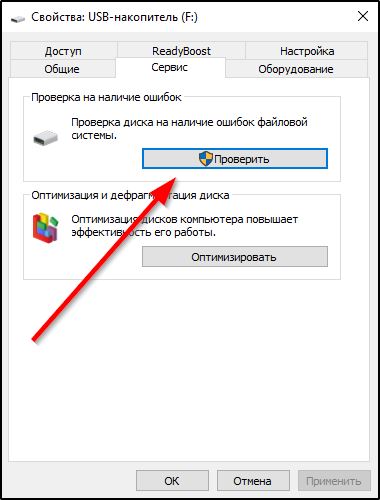
- Находим подключённое устройство, открыв «Этот компьютер» («Мой компьютер»), жмём по нему ПКМ и выбираем «Свойства».
- Идём на вкладку «Сервис» и жмём «Проверить и восстановить SD-карту, после чего будет запущен процесс сканирования, в ходе которого выполняется поиск и исправление найденных ошибок.
- По окончании процедуры вынимаем флешку из картридера и устанавливаем в слот смартфона. Проверяем, видит ли её мобильное устройство.
При отсутствии положительного результата придётся форматировать съёмный носитель. Поскольку смартфон его не читает, для этого снова используем компьютер или ноутбук:
- Подключаем microSD, вставив в картридер.
- Переходим к папке «Этот компьютер» и жмём по ярлыку подключённой флешки ПКМ, выбираем опцию «Форматировать…».
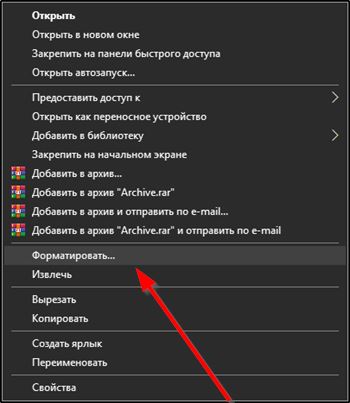
- Настройки форматирования предполагают выбор файловой системы. По умолчанию стоит FAT32, которая рекомендована для большинства флешек, но если не планируется хранение файлов размером, превышающем 4 Гб, то параметр можно изменить на «NTFS».

- Снимаем маркер с пункта «Быстрое форматирование», поскольку в данном случае речь о восстановлении карты и нажатием соответствующей кнопки запускаем процесс.
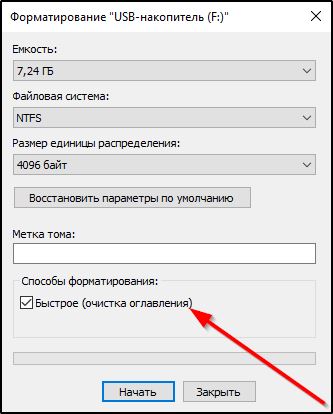
- Когда форматирование завершено, о чём система уведомит пользователя сообщением, извлекаем карточку, устанавливаем её в телефон и проверяем работу.
Ещё один способ предполагает использование утилиты SD Formatter. С помощью этой программы вы легко сможете отформатировать накопитель в нужной файловой системе (FAT32 либо exFAT). Интерфейс утилиты предельно прост и с ним не составит труда разобраться даже неопытному пользователю.
СОВЕТ. В некоторых случаях может помочь обновление программного обеспечения телефона. Что касается форматирования, то если с первого раза оно не дало желаемого результата, попробуйте отформатировать в другой файловой системе.
Физические повреждения CD-карты
Следующая причина — банальный выход из строя карты памяти. Несмотря на то что её устройство крайне незамысловатое, физические повреждения или перегрев могут превратить microSD в бесполезный кусок пластика. Определить это довольно просто. Нужно просто попробовать вставить карту в другой смартфон.
Если она всё же не распознаётся, значит, дело не в телефоне, и придётся приобретать новую. Ремонт в данном случае нецелесообразен, поскольку купить карточку дешевле, чем чинить, но если у вас есть определённые навыки, вы можете попробовать разобрать карту и проверить целостность контактов.
Несовместимость
Ещё одна причина — несовместимость накопителя со смартфоном. Да, бывает и такое. Обычно, такая проблема характерна для старых смартфонов, которые могут не поддерживать более современные форматы. На всякий случай всегда изучайте документацию к вашему мобильному устройству перед покупкой карты памяти, чтобы избежать подобных неприятностей.
Современные смартфоны также могут не читать карту по причине большего объёма памяти, чем предусмотрено мобильным устройством. Так, если ваш девайс поддерживает карточки не более чем на 128 ГБ, то он не будет распознавать носитель на 256 ГБ.
Также трудности с распознаванием карты памяти могут возникнуть, если вы часто её доставали, причём не совсем аккуратно. В результате дорожки в гнезде могли стереться, что, разумеется, не лучшим образом повлияло на работу. В этом случае стоит задуматься о приобретении нового смартфона.
Бывает и такое, что microSD не распознаётся конкретным приложением, при этом с другими программами подобных проблем не возникает. Здесь всё решается довольно просто. Нужно открыть настройки приложения и указать карту памяти в качестве хранилища.
Теперь вы знаете, почему телефон может не читать карту памяти смартфона и как это исправить. Пишите в комментариях, удалось ли вам избавиться от неполадки, рассказывайте другим юзерам о своём опыте и задавайте любые интересующие вас вопросы по теме статьи.
Источник: nastroyvse.ru
Смартфон не видит карту памяти – что делать?

Речь пойдёт о карте памяти MicroSD, которую в силу разных причин перестаёт видеть смартфон с операционной системой Android, о методах устранения этой неполадки. С таким затруднением пользователи мобильных гаджетов сталкиваются нечасто. Тем не менее, если оно возникает, то уж точно приносит одни сложности. Мы расскажем, что же делать если смартфон не видит карту на смартфоне.
Почему это важно?
Структура памяти мобильного телефона подразумевает, как правило, внутренний накопитель и внешнюю карту. Она расширяет объём собственной памяти гаджета до необходимого значения.
Случается, что пользователь пожелал хранить свои фотографии, видеофайлы, приложения преимущественно на стороннем носителе, то есть на внешней карте памяти. Зашёл в настройки и указал MicroSD в качестве основного места сохранения.
Если вдруг начинаются перебои с внешним носителем, система перестаёт видеть его, то данные, которые ранее лежали на карте мигрируют в интегрированную память телефона. Она имеет существенно меньший объём. Тогда, в связи с недостаточностью свободного места начинаются зависания и прочие неприятности с гаджетом.
Пройдёмся последовательно по всем действиям, которые надо выполнить, чтобы устранить неприятности, связанные с тем, что смартфон не видит карту памяти MicroSD.
Базовые манипуляции
Первым делом при возникновении этой неисправности следует выполнить простую перезагрузку или же выключить гаджет, а затем включить. Программные сбои, которые иногда приводят к тому, что смартфон не замечает карту, могут таким образом ликвидироваться. А если проблема останется?
Тогда попробуйте снять с устройства крышку, затем вынуть аккумулятор и несколько минут подождать. Затем снова подсоедините плотно аккумулятор, крышку закройте. Снова безрезультатно?
Следует проверить качество контактов внешней карты и плотность их прилегания. Выньте карту памяти и осмотрите внимательно контакты на целостность. Затем снова поставьте её в слот.
Если ничего не помогло, значит проблема возникла на других уровнях. Перечислим оставшиеся возможные способы её искоренения, разобрав подробно вопрос: «почему смартфон не видит карту памяти?».
Неправильный формат карты памяти
Конечно, сама карта может быть повреждена. Но прежде, чем спешить с выводами, нужно проверить: вдруг у неё несовместимый со смартфоном формат файловой системы?
Такое несоответствие возникает по нескольким причинам. Мог возникнуть сбой разметки памяти или ваша карточка уже работала когда-то с файловой разметкой, которую не понимает ваш гаджет. К тому же разметка может быть такой, что Android её в принципе не понимает. А может быть Вы сами провели форматирование, не обратив внимание на то, что настройки выбрали некорректно?
Так или иначе, а смартфон не видит MicroSD. Что же делать?
Если ваша карта сравнительно велика по объёму, и он свыше 32 Гб, проблема кроется по-видимому вот в чём. Устаревшие и даже некоторые современные модели телефонов просто не воспринимают тот формат, в котором размечено сегодня большинство флеш-накопителей. Имеется в виду exFAT. Тогда выход в том, чтобы переформатировать MicroSD и создать таблицу файлов другого типа – FAT32.
Рекомендуем обратиться к профессионалам, ведь неверно выбрав раздел, можно потерять вообще все данные телефона. Но если вы уверены, что справитесь самостоятельно, вот небольшая пошаговая инструкция, как это сделать. Сначала не забудьте создать резервную копию карты на персональном компьютере или ноутбуке. Поставьте карту в гаджет и войдите на нём в режим Recovery. Далее нужно выбрать «Wipe cache partition»:
.png)
В результате произойдёт форматирование. Создастся таблица файлов FAT32, которую любое устройство прочитает без затруднений.
Компьютер в помощь!
Более надёжный способ связан с вовлечением в процесс компьютера. На компьютер или ноутбук устанавливается приложение SD Formatter. Ещё понадобится такое устройство, как картридер. О том, как работать с этой утилитой можно ознакомиться в многочисленных видеоматериалах, имеющихся в интернете.
Если вы не хотите скачивать стороннюю программу, можно использовать внутренние резервы Windows. Можно соединить смартфон и компьютер кабелем, но предпочтительнее применять картридер. Рассмотрим именно этот вариант.
Сначала необходимо вставить в считывающее устройство карту MicroSD. В зависимости от имеющихся слотов это можно сделать прямо либо через переходник:
.png)
Теперь подключаем картридер к персональному компьютеру. Раздел «Мой компьютер» должен отобразить новый диск. После щелчка правой кнопкой мыши по его изображению следует выбрать «Форматировать». В появившемся окошке нужно, не меняя прочих параметров, проставить файловую систему FAT или exFAT. Запускаем процесс нажатием кнопки:
.png)
Выбор другого типа файловой системы, NTFS тоже иногда может помочь. Но с этим форматом работает весьма ограниченное число смартфонов.
Таковы методики, в которых принимает участие компьютер или ноутбук. И ещё: пользоваться специальным программным обеспечением для низкоуровневого форматирования следует с осторожностью. Далеко не все разновидности карт MicroSD с ним совместимы.
Форматирование средствами Android
Если у вас нет под рукой компьютера, а смартфон не видит SD-карту, попробуйте воспользоваться внутренними инструментами операционной системы телефона. Это возможно, если таковые имеются в версии Android вашего мобильного устройства.
Для этого надо открыть «Настройки», в разделе «Память» которых найти строку под названием «Форматировать SD» (или «Очистить SD»). Хотим вас предупредить: все данные карты с неё удалятся, и восстановлению они уже фактически не подлежат:
.png)
Кстати, данное меню содержит ещё один полезный пункт – «Безопасное извлечение». Пренебрегать этой функцией не стоит, так как «горячее извлечение», то есть выполненное прямо в процессе работы, может само явиться причиной неполадок с картой. Грамотное же излечение карты не только сохраняет её данные, но и продлевает срок службы приспособления.
Если не работает сама карта
Неисправность может возникнуть и непосредственно в самой карте в результате механического повреждения или сильного перегрева. К великому сожалению, в таком случае ничего не остаётся делать, как попробовать обменять её в магазине, где она была приобретена, на новую.
Для этого на вышедшую из строя карточку должен распространяться гарантийный срок, предоставленный производителем. К тому же приспособление не должно иметь видимых повреждений, и вам придётся предоставить чек на покупку. Именно по этой причине мы настоятельно рекомендуем делать резервные копии наиболее ценной информации. Помимо компьютерной и внешней памяти (жёсткий диск) можно прибегнуть к «облачным» ресурсам.
Несовместимость
Бывает, что вы купили совершенно новую карту MicroSD, а она не подошла к модели смартфона по вполне очевидным причинам. Просто телефон этой серии не поддерживает такие карты или же у него нет возможности работать с картами такого объёма. А вы об этом не знали. Обидно, правда?
Советуем проявлять элементарную внимательность к «мелочам», чтобы подобная ситуация не возникла. Уточняйте у консультантов, подойдёт ли конкретная «карточка» вашему смартфону. Грамотным решением будет одновременное приобретение в одной точке и мобильного гаджета, и внешнего носителя к нему.
Проверка ошибок на компьютере
Ещё один момент, имеющий отношение к ситуации, когда смартфон перестал видеть карту памяти. Это попытка реставрировать внешний носитель, содержащий битые сектора, с помощью персонального компьютера.
Для этого нужно подсоединить к компьютеру карту, применяя картридер или другое считывающее устройство. Пройдя в папку «Мой компьютер», отыщите отображённый новый диск, щёлкните правой кнопкой мышки по нему и выберите «Свойства»:
.png)
Возникнет меню, где следует выбрать вкладку «Сервис». Выскочит окошко, в котором надо найти раздел «Проверка диска на наличие ошибок».
Осталось совсем немного. Щёлкните кнопку «Выполнить проверку», чтобы появилось окошко прогресса выполнения процесса. В нём необходимо поставить галочки в обоих квадратиках: «Автоматически исправлять системные ошибки» и «Проверять и восстанавливать повреждённые сектора». Теперь нажмите «Запуск»:
.png)
Пойдёт проверка, по окончанию которой проверенную и исправленную карту надо вновь вернуть в слот смартфона или планшета.
Если вам потребуется помощь, то обратитесь к специалистам «Службы добрых дел». Мы решаем проблему с помощью удаленного доступа или оперативно выезжаем к вам. Оставьте заявку в чате или позвоните нам – и через несколько минут проблема будет решена!
Источник: sddhelp.ru